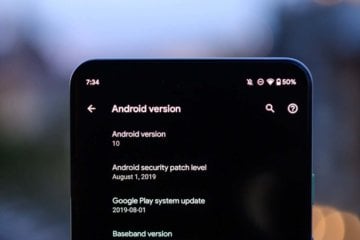- Как узнать версию Android и обновить его
- Как узнать, какая версия Android на телефоне
- Как запустить встроенную игру Android
- Как запустить режим разработчика на Android
- Как обновить Android
- Как установить обновление безопасности на Android
- Как обновить сервисы Google Play
- 10 причин купить планшет и еще 5 пока этого не делать
- Как узнать модель смартфона или планшета на Android
- Советуют читатели 4PDA
Как узнать версию Android и обновить его
Обновление Android, как и любой другой операционной системы, является несомненным благом для каждого пользователя. Вот только не все знают, как, когда и даже зачем это это делать. Я часто сталкивался с тем, что простые пользователи даже не знают, какая версия Android установлена на их смартфоне. При этом они упускают некоторые важные, полезные и удобные обновления новых версий, которые доступны для из устройств. Часто после обновления смартфон становится совершенно другим. Как, например, при переходе к Android 11 для Samsung или к Android 10 для Huawei в свое время. Рассказываю, как проверить версию операционной системы на вашем смартфоне, как узнать, есть ли обновление, и как его скачать, чтобы пользоваться всеми преимуществами нового ПО.
Узнать версию Android и обновить ее очень просто.
Как узнать, какая версия Android на телефоне
Версию Android, установленную на ваш смартфон, можно посмотреть в настройках. Для этого надо открыть их, прокрутить список до конца вниз и найти пункт ”Система”. Далее выбираем ”Дополнительные настройки”, открываем ”Обновление системы” и дело почти сделано. Останется открыть пункт ”Версия Android” и посмотреть всю информацию о том, под управлением чего в данный момент работает смартфон.
Путь проверки версии Android.
На некоторых смартфонах путь будет немного другой. Например, на Samsung потребуется открыть настройки и выбрать пункт ”Сведения о телефоне” или ”Об устройстве” — название может отличаться в зависимости от модели. Далее откройте ”Сведения о ПО” и следом ”Версия Android”.
Узнать номер версии иногда бывает полезно, когда вы продаете телефон и не знаете, что указать в описании. Или когда вы узнали, что в той или иной версии есть новая функция и не знаете, искать ее у себя или нет. Опытные пользователи могут по внешнему виду интерфейса сказать, какой это Android, но простым пользователям приходится действовать немного иначе и проверять все в настройках.
Как запустить встроенную игру Android
Также выяснение версии Android может помочь тем, кто хочет запустить пасхалку, встроенную именно в эту версию. Я уже рассказывал, какие пасхалки были в каждой ранее выпущенной версии Android и как их запустить, но повторю еще раз. Чтобы запустить встроенную игру, надо несколько раз нажать на поле ”Версия Android”, которое можно найти по пути, описанному выше.
В каждой версии Android своя пасхалка.
Дальше надо будет разгадать загадку и игра запустится. Разгадку можно найти в Интернете. Обычно надо что-то собрать, что-то угадать или что-то передвинуть.
Как запустить режим разработчика на Android
С режимом разработчика ситуация похожа на запуск пасхалки, только несколько раз быстро нажать надо не на ”Версия Android”, а на ”Номер сборки”. У вас активируется режим разработчика, в который вы сможете перейти из настроек смартфона. Он появляется в разных местах, но обычно это что-то в разделе ”Система” или около того. Можно найти его поиском по настройкам.
Впрочем, если у вас нет четкого понимания того, что вы хотите поменять и зачем вам это нужно, то лучше не трогать этот пункт. Даже если вы не сломаете телефон, то можете случайно активировать какую-нибудь функцию или элемент интерфейса, который вам не понравится, а вы не будете знать, как ее отключить. Ко мне часто обращаются с подобными вопросами, говоря, что ”оно само так стало”.
Активация режима разработчика. Мне это было не нужно, так как я его уже включил. Кстати, тут же можно посмотреть версию Android.
Как обновить Android
Для того, чтобы обновить версию Android, если она поддерживается вашим смартфоном, нужно сделать следующее.
Открываете настройки телефона и прокручиваете вниз до пункта ”Система”. Дальше выбираете ”Дополнительные настройки” и следом ”Обновление системы”. Дальше обновление уже будет скачано и его надо будет просто установить, нажав кнопку, или надо будет нажать ”Проверка обновлений”. Если для вашего устройства есть поддерживаемая версия, вам ее предложат, а если нет, то вы ничего не сможете сделать с этим, кроме установки кастомной прошивки, но это большой и сложный для новичка процесс.
Как видите, все просто.
Как установить обновление безопасности на Android
Для обновления безопасности надо в настройках выбрать пункт ”Безопасность”, после чего нажать ”Обновление системы безопасности«. Дальше останется только следовать инструкциям на экране, чтобы завершить процесс.
Как играть на Android в игры без установки
Как обновить сервисы Google Play
Процедура будет примерно такой же, как и в предыдущем пункте, но за одним небольшим исключением. В разделе ”Безопасность” надо выбрать ”Системное обновление Google Play”. После этого опять же следовать подсказкам на экране и, если обновление доступно, скачать его.
Новости, статьи и анонсы публикаций
Свободное общение и обсуждение материалов
На прошлой неделе Google наконец-то анонсировала Pixel 6 и Pixel 6 Pro. Пусть она и рассказала о них буквально все еще больше двух месяцев назад. Оба смартфона поставляются с новым железом, новыми камерами, чипом Google Tensor и Android 12. Мы уже рассказывали об этом устройстве и приводили примеры того, что в нем действительно заслуживает внимание. Теперь хотелось бы поговорить о том, что может заставить купить этот телефон. И речь не только о дефиците, который создан желанием многих купить это устройство. Речь скорее о том, что действительно делает этот гаджет если не уникальным в своем роде, то как минимум очень привлекательным. Хотя что-то из списка ниже действительно могут предложить только Google Pixel 6 и 6 Pro.
За что принято хвалить Apple? Ну, в первую очередь за длительную программную поддержку iPhone, которые компания обновляет по 5-6 лет кряду. Это реально большой срок, особенно на фоне смартфонов под управлением Android, которые, как принято считать, обновляются в лучшем случае по 2-3 года. Но это глубокое заблуждение, потому что на выходе новых версий ОС их поддержка не прекращается. Разберёмся, сколько в реальности обновляются Android-смартфоны и почему по этому показателю они ничуть не хуже аппаратов Apple.
Спустя несколько месяцев открытого и закрытого тестирования Android 12, эта операционная система все же добралась до широкой общественности. Она официально развернулась с открытым исходным кодом 4 октября, а через несколько недель появилась на новых телефонах Pixel. Но сага об Android 12 еще далека от завершения. Samsung, OnePlus и другие производители смартфонов усердно работают над соответствующими бета-версиями пользовательского интерфейса Android 12, а сама Google даже рассказала об ОС Android 12L, тестирование которой запланировано как минимум до февраля 2022 года. Что же надо знать об Android 12 уже сейчас? Вот наш небольшой гайд.
В большинстве случаев, если система сама не предложила обновиться, ничего не поможет, кроме прошивки кастома через шнурок. Да, есть беда, когда производители не заботятся о долгой поддержке, что, в общем кроме цифр версии как на iOS ничего не меняет. Хотя нет, любая новая ОС добавит тормозов.
В основном те, кто не знает о версии Андроид, в обновлении не нуждаются. Обновления безопасности тоже ничего кардинально не изменят, ибо хрюшка она всегда грязи найдет.
Про безопасность скорее верно, чем нет. Но некоторые вещи в обновлениях все равно дают свои преимущества.
Источник
10 причин купить планшет и еще 5 пока этого не делать

Планшетные компьютеры очень быстро стали популярными устройствами, и в мире все больше владельцев этих гаджетов. Но многие из вас наверняка проводят время в ожидании, наблюдая за тем, когда появится тот самый планшет, который подойдет именно вам. Но попробуйте задать себе другой вопрос. Вместо «Какой планшет мне приобрести?» спросите «Зачем мне нужен именно планшет?».
Новинки на рынке планшетов появляются с завидной регулярностью. Уже сейчас в продаже есть несколько моделей, которые активно приобретаются. Еще несколько интересных планшетных компьютеров появятся в ближайшие месяцы. Так что давайте вместе подумаем, какие причины могут побудить вас купить модный гаджет. А затем несколько причин пока не расставаться с деньгами.
1. Планшет удобен в качестве электронной читалки.
Хотя многие жаловались, что чтение с экрана планшета не сравнить с чтением со специализированного устройства с экраном на базе электронных чернил, и текст на них не такой четкий, все эти недостатки не остановили людей от чтения электронных книг, PDF, комиксов длинных статей из сети, в том числе и на планшетах. К тому же, например, детские книги хороши именно в цвете, чем тот же Kindle похвастаться пока не может.
2. Планшеты — это персональные станции продуктивности
Составлять расписание, распределять дела и планы, работать с электронной почтой на большом экране планшета очень удобно. И хотя многие из наших телефонов сейчас худо-бедно могут служить персональными ассистентами, настоящий комфорт в этой области предоставляют именно планшеты.
3. Планшеты лучше старых ноутбуков
Данное утверждение верно, если вам не надо набирать много текста. Планшеты позволяют оперировать большим количеством контента, чем старые ноутбуки, и вы можете пользоваться самыми современными приложениями и играми.
4. Планшеты прекрасно подходят для совещаний
Конечно, не стоит забывать, что с планшетом в руках вы будете привлекать гораздо больше внимания остальных участников совещания. Зато на нем очень удобно делать заметки, а в особенно скучных случаях можно ненавязчиво запустить любимую Angry Birds без звука.
5. С помощью планшетов удобно демонстрировать фотографии
Показывать фотографии, имея планшет, очень просто и удобно. Он может стать хорошим подспорьем в работе страховых агентов, страховщиков и продавцов, которым приходится проводить презентации для небольшой аудитории. Иметь все перед собой в небольшом симпатичном устройстве гораздо удобнее традиционного проведения презентаций с помощью ноутбука.
6. Планшеты отлично подходят для фильмов и музыки
Нет ничего лучше, чем дать ребенку, капризничающему в машине, планшет с любимыми мультфильмами. Планшет обойдется не дороже установки монитора и DVD в подголовник автомобильного кресла. К тому же вы сможете захватить свой планшет в самолет и наслаждаться фильмами во время скучного перелета.
7. Планшет стоит дешевле нового ноутбука
Ваш старый большой ноутбук приказал долго жить? Вместо покупки нового обратите внимание на планшеты. Зачастую они даже более мощные, чем современные ноутбуки, стоимостью около 500$.
8. Планшеты лучше переносят падения
Зачастую максимум, что вам может потребоваться после их падения – это быстрая перезагрузка.
9. Планшет может оказаться полезным в путешествии
Поддержка Wi-Fi и 3G, большой экран и объемное хранилище отлично подойдут для карт, путеводителей и словарей.
10. Планшеты просто клевые сами по себе
Они заставляют окружающих чувствовать, будто вы из будущего. И это здорово. 🙂
А теперь обещанные 5 причин почему пока не нужно покупать себе планшет.
1. Планшет не настолько портативен, как ваш телефон, который у вас уже есть. Вы привыкли держать его в своем кармане. Но попробуйте сделать то же самое с iPad’ом, например. Вам приходится повсюду таскать дополнительный чехол или сумку для вашего любимого гаджета. И он уж никак не портативнее любого современного смартфона.
2. Игр на планшетах явно недостаточно. Я имею ввиду именно настоящие игры, а не небольшие убийцы времени как, например, Angry Birds, при всем уважении к пернатым. У вас не получится поиграть в Battlefield с парой десятков людей по всему миру. Вы не сможете потратить сотни часов жизни в World of Warcraft. Никаой второй части Crysis на планшете вы не найдете. Планшеты слишком слабы для современных игр, в сравнении с ПК, и скорее всего такими и останутся.
3. Круг работ, которые вы можете сделать на планшете — крайне небольшой. В основном это несложные офисные задачи. У вас не получится запустить на нем Фотошоп. А рендеринг видео займет на планшете долгие часы.
4. Удобно посещать веб-страницы с планшета, смотря телевизор на диване. И фильмы на нем выглядят очень клево. Но справедливости ради стоит отметить, что вы и до этого могли сидеть в интернете на диване, используя проверенный временем ноутбук. Зачем вам еще одно устройство для тех же целей? Ну а фильмы гораздо приятнее смотреть с большим разрешением и мощным звуком на большом экране, чем в поезде или согнувшись в постели.
5. Через пару месяцев появится что-то лучшее. Помните моду на нетбуки? Их называли будущим компьютеров. Теперь их место заняли планшеты. Через несколько лет мы напишем статью «Помните планшеты?», сетуя на то, что потратили много денег на это дурацкое переходное устройство.
Источник
Как узнать модель смартфона или планшета на Android
Уровень сложности: для начинающих. Последнее время всё более популярными становятся бюджетные покупки в китайских интернет-магазинах. Недорогие гаджеты на ОС Android частенько выпускаются малоизвестными компаниями или вовсе не брендированы, что затрудняет решение технических или эксплуатационных проблем: ведь для поиска информации нужно знать точное название модели, либо определить её платформу.
Наша инструкция пригодится в такой ситуации, но будет полезна и владельцам гаджетов от ведущих производителей: разные модификации одного и того же устройства могут отличаться и технически, и совместимостью прошивок. Точная идентификация модели необходима!
Итак, у вас на руках устройство, но ни на его корпусе, ни под съёмной крышкой, ни на коробке (если она была) не нашлось нужной информации. Тогда в первую очередь стоит поискать её в настройках девайса.
1. Откройте приложение «Настройки» на смартфоне или планшете. Чаще всего оно обозначается иконкой с изображением шестерёнки и находится либо на рабочем столе, либо в списке всех установленных приложений.
2. Найдите и откройте вкладку «Об устройстве», «О смартфоне», «О планшете» и т.п.. В английской локализации это будет звучать как About device, About phone или About tablet.
3. Прокрутите экран вниз к пункту «Номер модели»/Model number (точное название может отличаться, но будет схожим). Как правило, здесь производителем указана цифробуквенная маркировка модели устройства. В нашем случае это SM-N9005.
4. Выполнив в интернете поиск по полученному номеру, можно узнать, что это модель смартфона Samsung Galaxy Note 3 с поддержкой LTE — маркировка 3G-версии другая.
Если в настройках устройства не удалось найти маркировку модели, можно попробовать узнать её платформу. Это легко сделать с помощью полностью бесплатной утилиты CPU-Z. Скачать её можно из Google Play или с форума 4PDA.
1. Откройте приложение CPU-Z и перейдите на вкладку Device. Модель гаджета будет указана в поле Model, а производитель — в поле Brand.
2. Если указанные поля пусты, можно заглянуть на вкладку System и обратить внимание на поля Bootloader и Build ID. Это идентификаторы прошивки: возможно, то же ПО используется в каком-то другом устройстве.
Как правило, введя данные о модели или прошивке в любую поисковую систему, можно получить сведения даже о редких устройствах.
Советуют читатели 4PDA
Советует Serge_G (http://4pda.ru/2015/09/30/248582/#comment2612433): когда речь заходит о китайских смартфонах, то самое надёжное — это смотреть маркировку непосредственно на материнской плате.
От редакции: всё же не советуем разбирать смартфон, если у вас в этом нет опыта.
Источник